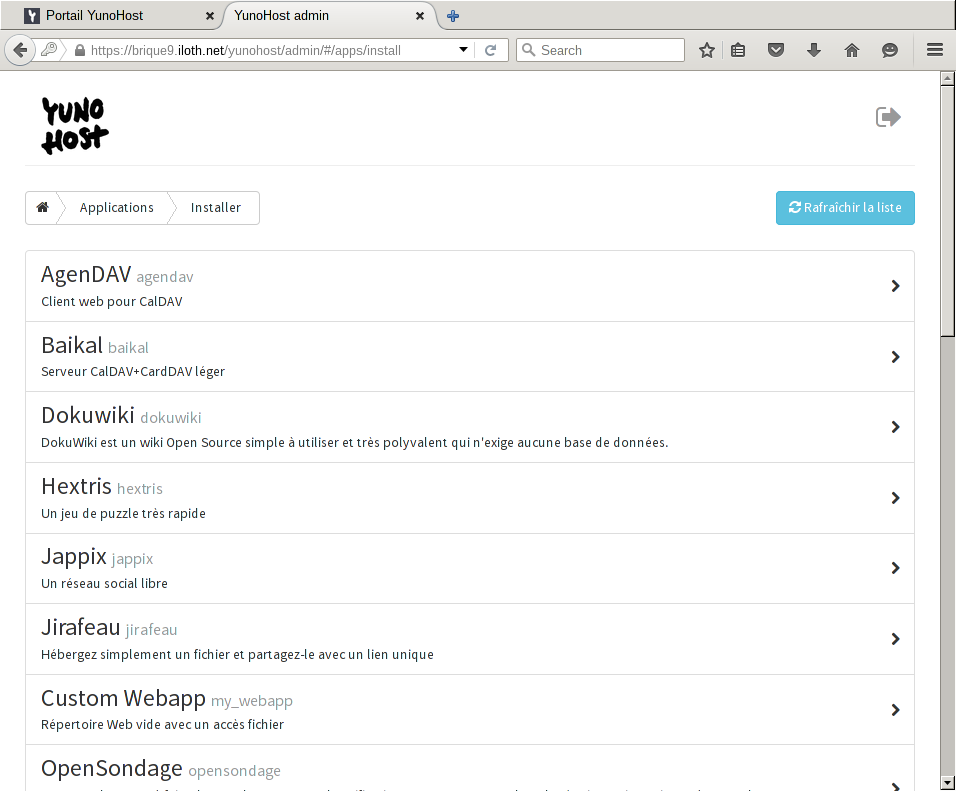Brique : Utilisation
Vous avez votre jolie brique Internet et vous voulez vous en servir ? Suivez le guide.
Physique
Physiquement pour fonctionner, votre brique n’a besoin que d’être connecté à votre box et à l’électricité.
Vous pouvez connecter également une antenne wifi sur l’un des deux ports USB. À ce moment là c’est directement fonctionnel.
Vous pouvez brancher un écran sur le port HDMI et également soit une batterie soit un panneau solaire sur le connecteur blanc à côté du jack d’alimentation électrique.
Il est également possible de brancher la brique non plus sur un port réseau mais sur un téléphone sur l’un des ports USB et ainsi de faire du tethering (la connexion internet n’est plus fournie par le câble réseau mais par votre téléphone via votre abonnement data). Vous obtenez donc un système fonctionnel et autonome même en déplacement sans aucune configuration nécessaire.
Iloth ne fournit plus la Brique Internet : Cette page est là pour documentation des briques existantes
S’y connecter
Maintenant que votre brique est démarrée, il faut vous y connecter. La brique émet un nouveau réseau wifi apelé Iloth Wifi. Sélectionnez-le. Le mot de passe pour s’y connecter par défaut est iloth1234. Il est absolument nécessaire de changer ce mot de passe par la suite. À partir de ce moment, vous devriez avoir accès à Internet via le VPN de la brique.
Maintenant pour accéder à l’interface de la brique, il faut vous rendre à l’adresse : briqueX.iloth.net avec votre navigateur (X étant le numéro de votre brique marqué sur l’une des faces jaune).
À ce moment, vous arriverez sur l’interface de la brique où l’on vous demandera de vous connecter. Par défaut, les identifiants sont iloth et le mot de passe iloth1234 (encore une fois il est absolument indispensable de modifier ce mot de passe au plus tôt).
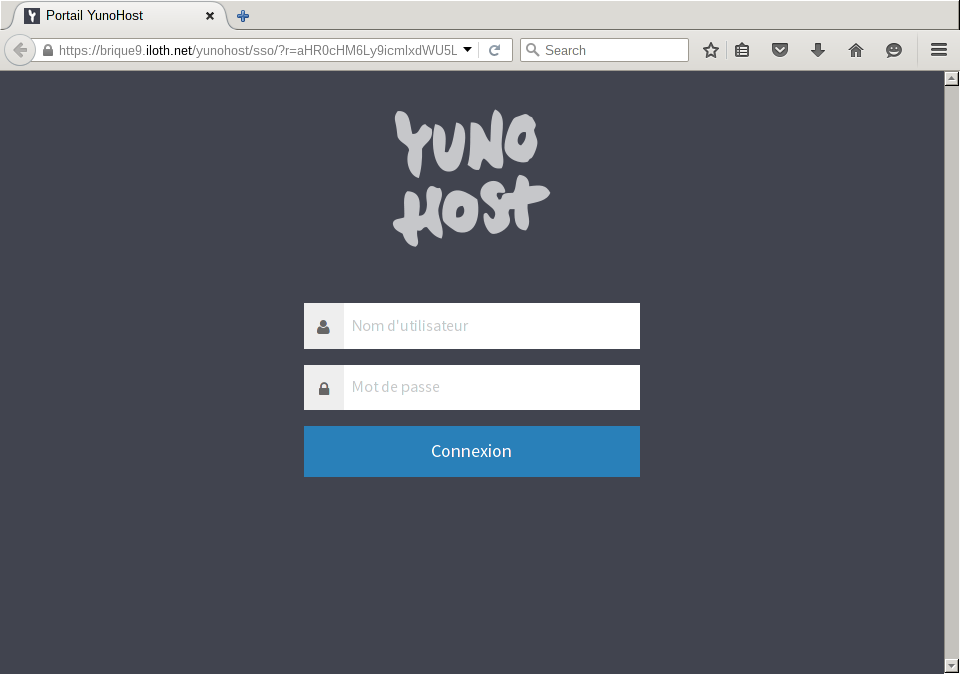
Une fois correctement entré, vous arriverez sur une page web avec pour le moment deux carrés représentant les deux applications pré-installées sur la brique : l’application VPN et l’application Wifi. Vous aurez également un lien pour modifier les paramètres du compte iloth (dont le mot de passe).
Cliquer sur Editer mon profil
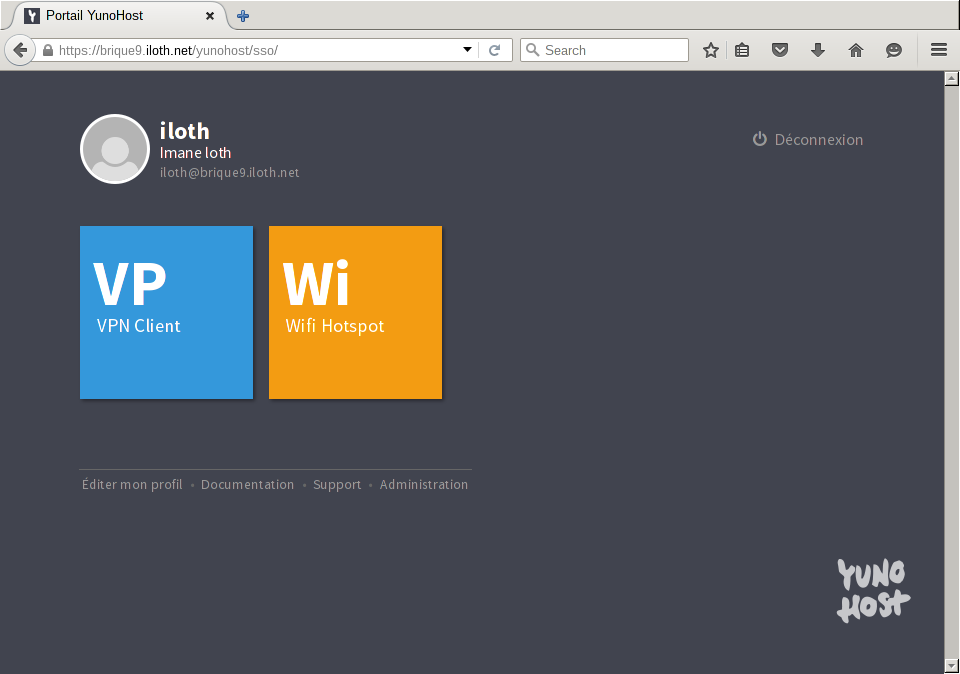
Renseigner ce que vous voulez pour remplacer les adresses emails, noms etc… Puis valider et revenez à la page précédente.
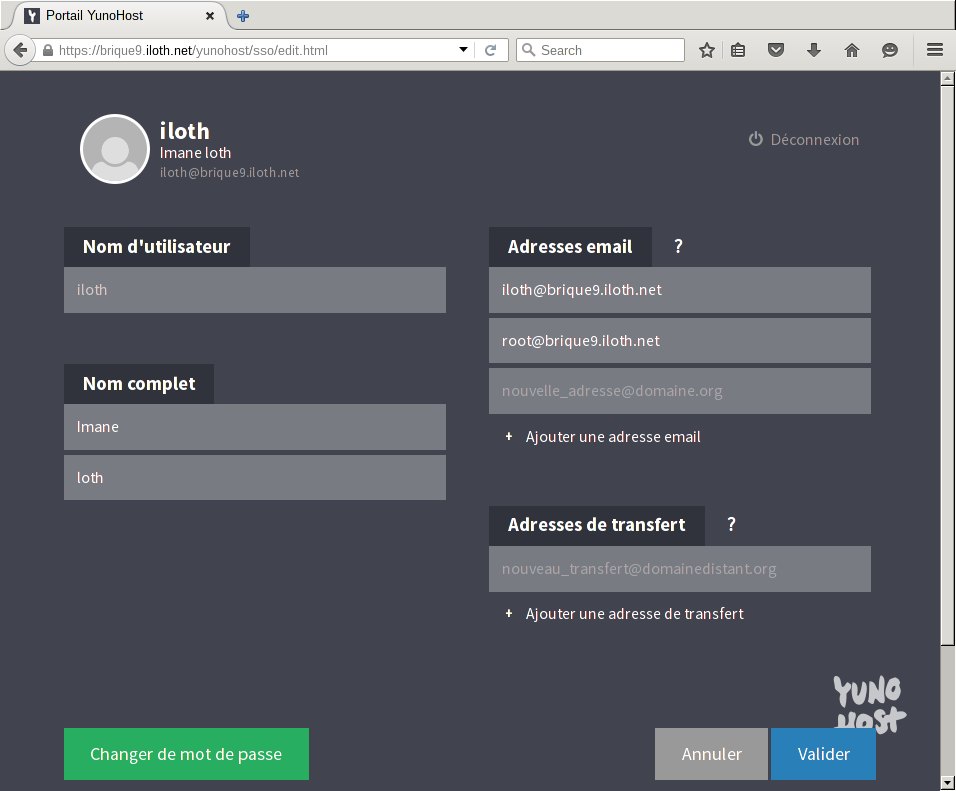
Le dernier élément important ici, est le lien pour l’administration, situé tout en bas. C’est par là que se trouvent les réglages de la brique. Cliquez sur Administration.
Administration
Cette partie est la face immergée de l’iceberg. En utilisation normale vous n’aurez pas à y toucher souvent.
Cliquer sur utilisateurs.
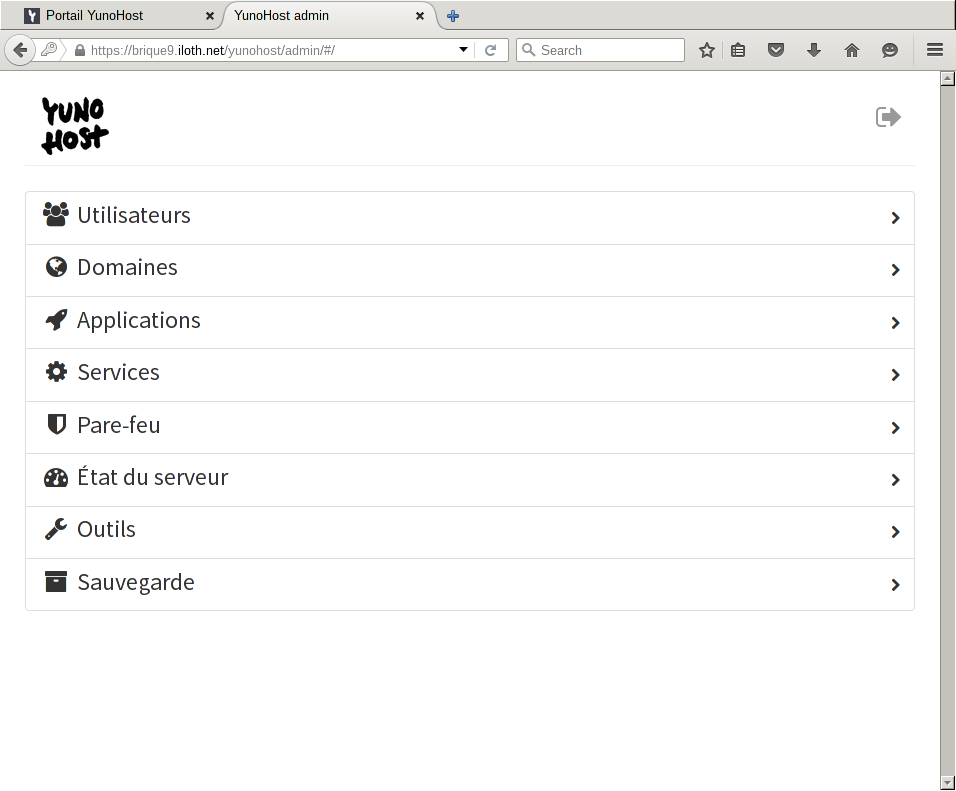
Dedans vous pourrez ajouter/supprimer des applications, vous pourrez mettre à jour la brique, gérer le nom de domaine associé à la brique, modifier les utilisateurs. Encore une fois, le mot de passe est iloth1234 et il faut absolument que vous le modifier la première fois que vous mettez en service votre brique.
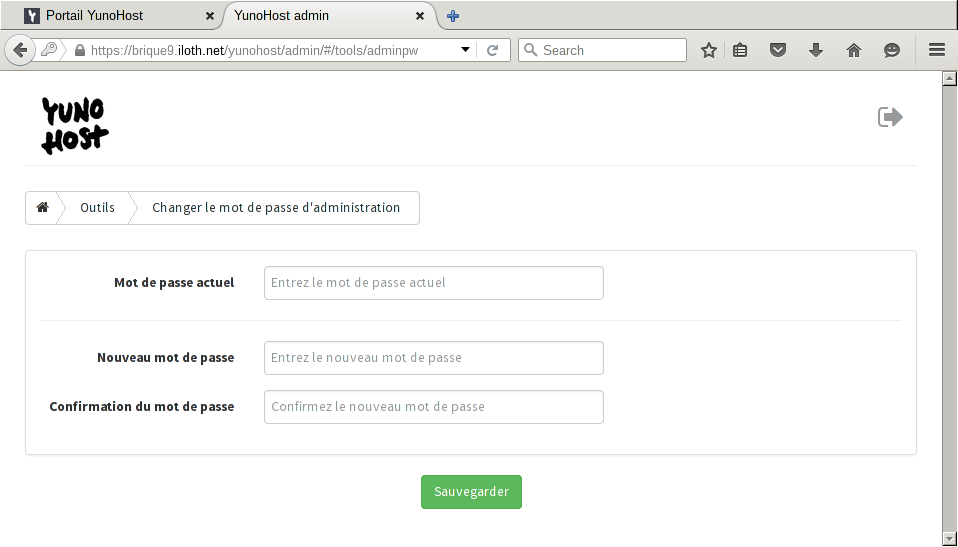
Pour information, dans la partie applications, vous pourrez trouver tout ce que vous voulez installer en un click.